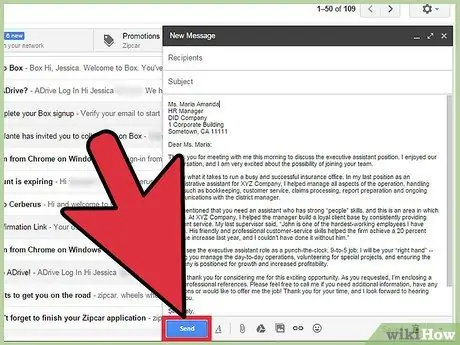- Autor Jason Gerald [email protected].
- Public 2024-01-19 22:14.
- E modifikuara e fundit 2025-01-23 12:45.
Nëse keni nevojë të dërgoni të njëjtën email për shumë njerëz, merrni parasysh përdorimin e mjetit të Përgjigjes së Konservuar të Laboratorëve të Google. Kjo veçori ju lejon të ruani email specifik si përgjigje dhe t'i dërgoni ato në mënyrë të përsëritur, pa pasur nevojë t'i kopjoni dhe ngjisni me dorë.
Hapi
Metoda 1 nga 3: Aktivizimi i funksionit të përgjigjeve të regjistruara
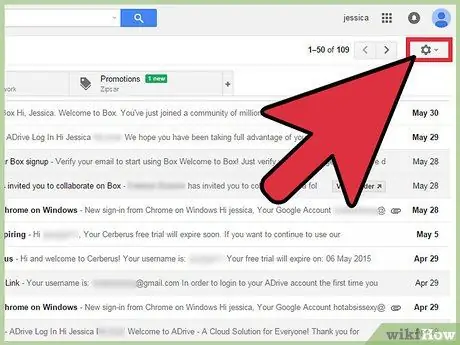
Hapi 1. Klikoni në ikonën e dhëmbit në këndin e sipërm të djathtë të dritares së Gmail
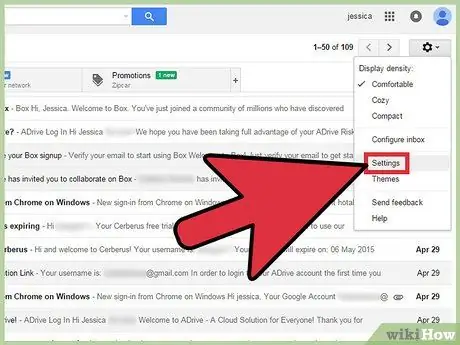
Hapi 2. Klikoni Cilësimet.
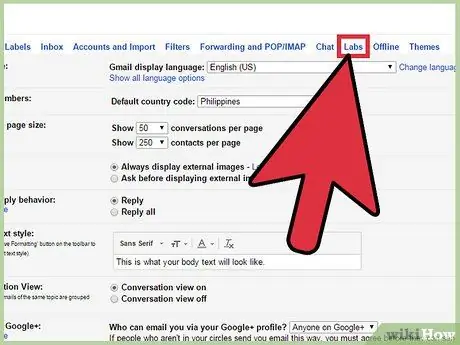
Hapi 3. Klikoni në skedën Labs
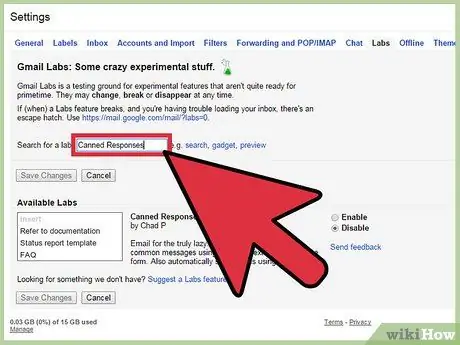
Hapi 4. Zgjidhni Kërko për një laborator, pastaj futni Përgjigjet e konservuara në shiritin e kërkimit
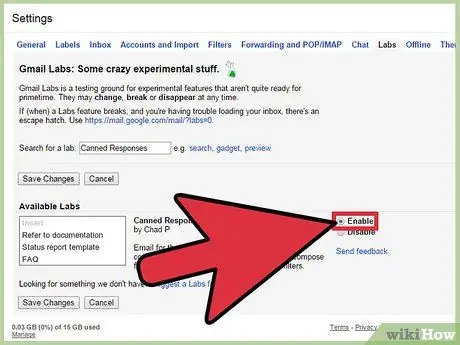
Hapi 5. Klikoni butonin Enable.
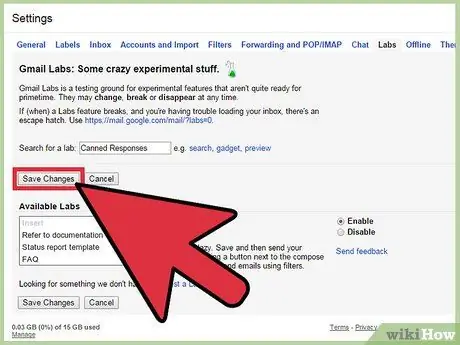
Hapi 6. Klikoni Ruaj Ndryshimet.
Metoda 2 nga 3: Krijimi i përgjigjeve të regjistruara
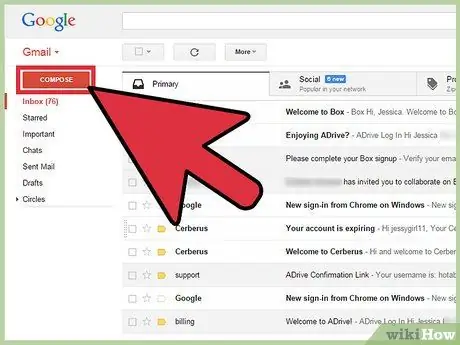
Hapi 1. Klikoni butonin Kompozo në këndin e sipërm të majtë të dritares së Gmail
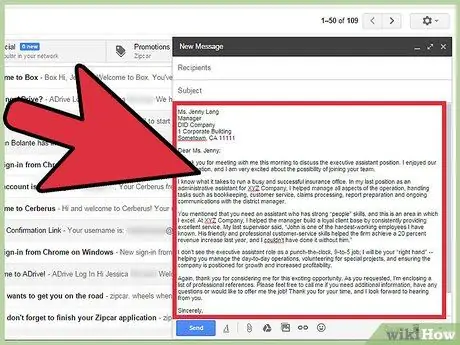
Hapi 2. Shkruani emailin që dëshironi të përdorni si përgjigje
Mund të shkruani email me dorë, ose të kopjoni dhe ngjisni përmbajtjen e bisedave të tjera.
Merrni parasysh shënimin e çdo pjese të emailit që mund të ketë nevojë të ndryshohet, përfshirë emrin dhe datën
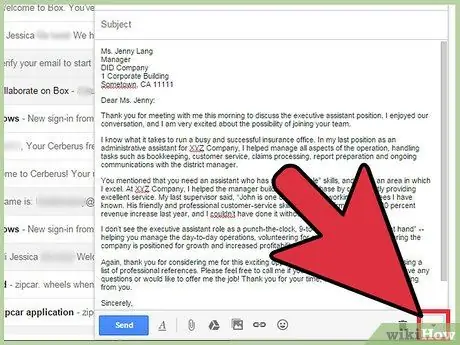
Hapi 3. Klikoni shigjetën pranë ikonës së koshit të plehrave, në fund të kutisë së kompozimit të e-mail
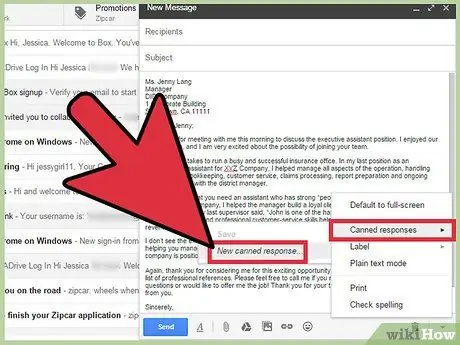
Hapi 4. Nga menyja që shfaqet, klikoni Përgjigje e konservuar, pastaj zgjidhni Përgjigje e re e konservuar
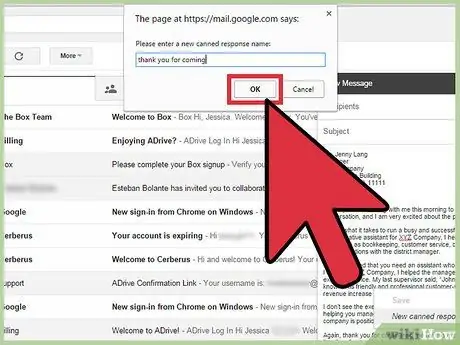
Hapi 5. Emërtoni përgjigjen një emër që mbahet mend lehtë, si p.sh. "Ftesë" ose "Faleminderit"
Metoda 3 nga 3: Përdorimi i përgjigjeve të regjistruara
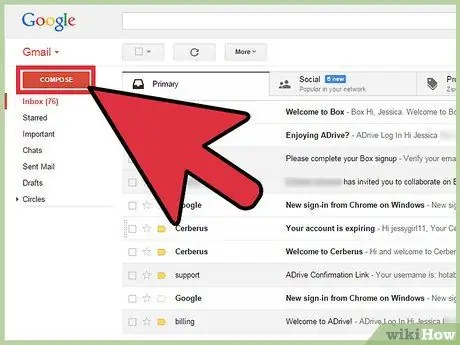
Hapi 1. Klikoni butonin Kompozo në këndin e sipërm të majtë të dritares së Gmail
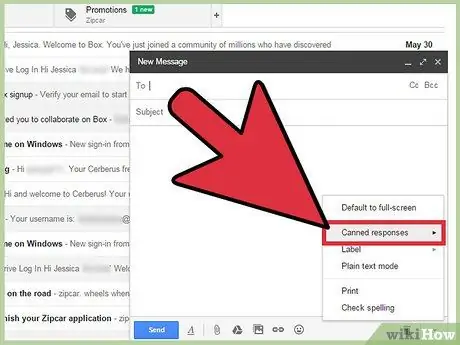
Hapi 2. Klikoni Përgjigjet e konservuara.
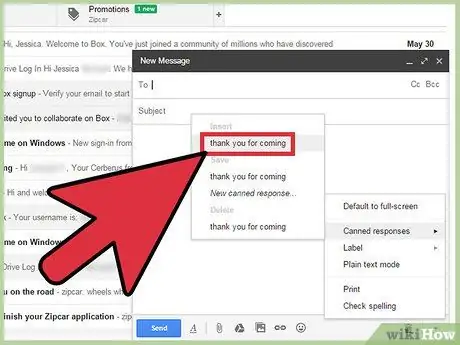
Hapi 3. Klikoni emrin e përgjigjes që dëshironi të përdorni nën fushën Fut
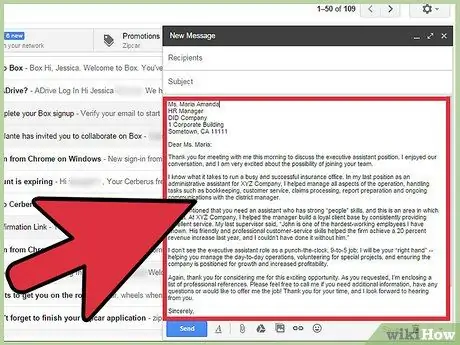
Hapi 4. Ndryshoni informacionin në email sipas nevojës